宛名印刷時に印刷する差出人情報を登録します。
5パターンまで、差出人情報の登録ができます。
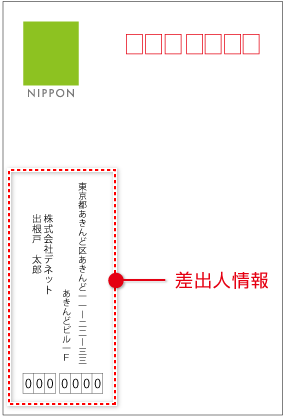
1. 「差出人」画面を表示します
「差出人」ボタンをクリックして、「差出人」画面を表示します。
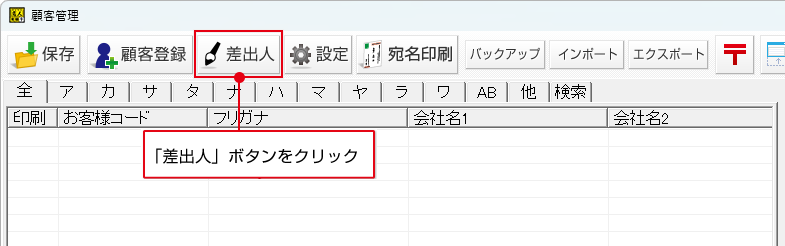
2. 登録する差出人番号を選択します
「差出人」画面が表示されましたら、登録する差出人番号を選択します。
※ここでは、「差出人1」を選択します。
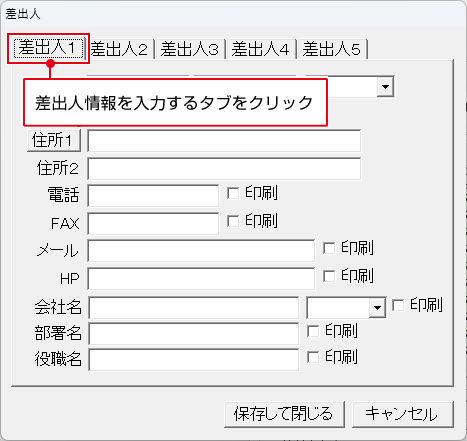
3. 差出人画面の各項目を入力します
①各項目を入力します。
②保存して閉じるボタンをクリックします。
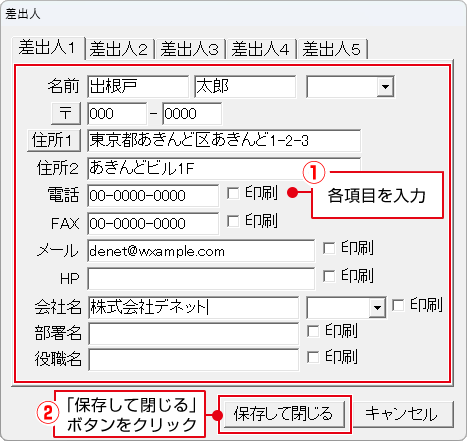
| 項目名 | 内容 |
|---|---|
| 名前 | 入力欄に名前を入力します。 ※名前が長い場合、半角カタカナ等を使って文字数を調整してください。 ※縦書き印刷を行う場合は、全角で入力してください。 半角で入力すると横表示になります。 返信ハガキ、封筒などを作成する場合は、差出人の敬称「宛・行・係」などを 設定することができます。 |
| 〒 | 郵便番号を入力後、[〒]ボタンをクリックすると、該当する住所候補が 検索表示されます。 その中から住所をクリックして選択すると、[住所1]に住所が自動入力されます。 |
| 住所1~2 | 縦書き印刷を行う場合は、全角サイズで入力してください。 半角で入力すると横表示になります。 ※番地などで使用される「-」(ハイフン)は半角サイズで入力してください。 ※住所は必ず印刷される項目ですので、住所の印刷が不要な場合は、 住所を空欄にしてください。 |
| 電話・FAX | 半角サイズの数字でそれぞれ最大13文字まで入力できます。 電話番号、FAX番号を差出人印刷する場合は、 入力欄の右隣にある印刷チェックボックスにチェックを入れてください。 |
| メール・HP | メールアドレス、ホームページアドレスをそれぞれ半角文字で入力します。 メールアドレス、ホームページアドレスを差出人印刷する場合は、 入力欄の右隣にある印刷チェックボックスにチェックを入れてください。 |
| 会社名・部署名・役職名 | 縦書き印刷を行う場合は、全角で入力してください。 半角サイズで入力すると横表示になります。 会社名、部署名、役職名を差出人印刷する場合は、 入力欄の右隣にある印刷チェックボックスにチェックを入れてください。 返信用ハガキや封筒を印刷する場合は、差出人に敬称を指定して印刷できます。 |

